Xem phim hướng dẫn:
Nhấn chuột trái vào dấu + để xem chi tiết
1. Tổng quan
Bài viết này giúp anh/chị định khoản đúng các nghiệp vụ rút dự toán chuyển khoản thanh toán dịch vụ điện, nước, văn phòng phẩm, công tác phí… từ các nguồn kinh phí NSNN cấp bằng hình thức giao dự toán, đảm bảo tuân thủ quy định kế toán, và thao tác nhập liệu nghiệp vụ này vào phần mềm MISA Mimosa Online.
2. Ðịnh khoản
2.1 Với nguồn kinh phí giao tự chủ:
– Đối với đơn vị SNCL, đơn vị khác có hoạt động SXKD hạch toán:
Nợ TK 642: Chi phí quản lý hoạt động sản xuất, kinh doanh dịch vụ
Có TK 1351: Phải thu kinh phí được cấp (1351)
Đồng thời ghi:
Có TK 008222: Thực chi
– Đối với cơ quan nhà nước, đơn vị khác không có hoạt động SXKD hạch toán:
Nợ TK 612: Chi phí hoạt động giao tự chủ (6122)
Có TK 1351: Phải thu kinh phí được cấp (1351)
Đồng thời ghi:
Có TK 008222: Thực chi
2.2 Với nguồn kinh phí giao không tự chủ (không phân biệt loại hình đơn vị) hạch toán:
Nợ TK 611: Chi phí hoạt động không giao tự chủ (6112)
Có TK 511: Doanh thu từ kinh phí NSNN cấp
Đồng thời ghi:
Có TK 008212: Thực chi
3. Hướng dẫn trên phần mềm
Để nhập chứng từ rút dự toán chuyển khoản thanh toán dịch vụ điện, nước, văn phòng phẩm, công tác phí… trên phần mềm Misa Mimosa online bạn làm như sau:
Bước 1: Vào nghiệp vụ Kho bạc\Rút dự toán\Rút dự toán chuyển khoản.
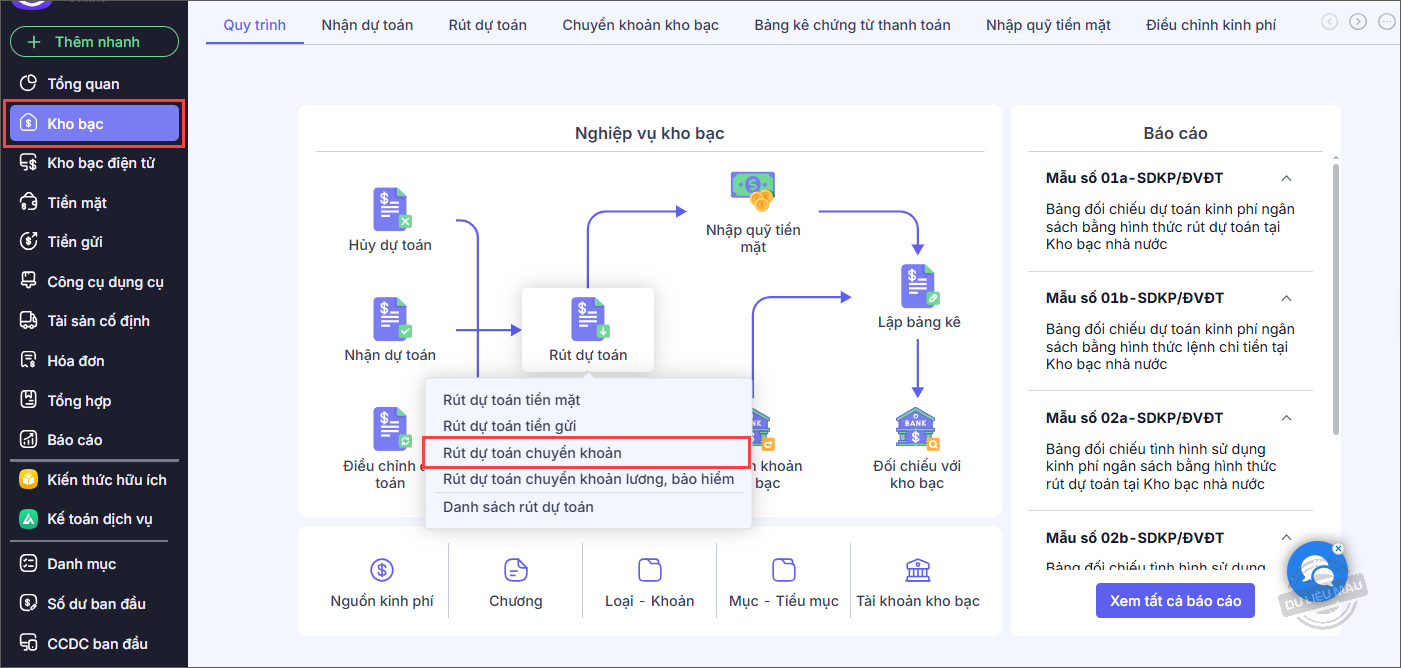
Bước 2: Khai báo thông tin về chứng từ Rút dự toán chuyển khoản kho bạc:
- Tích chọn Thực chi.
- Nhập thông tin chung:
-
- Tài khoản chi: lựa chọn hoặc khai báo thêm tài khoản ngân hàng, kho bạc.
- Đơn vị nhận: lựa chọn hoặc khai báo thêm đơn vị nhận tiền.
- Lý do chi: nhập tóm tắt nội dung mua hàng trả tiền ngay.
- Nếu chuyển khoản cho Cam kết chi thì tại phần Số CKC nhấn vào biểu tượng 3 chấm để chọn cam kết chi tương ứng
- Anh/chị có thể nhấn Thêm dòng hoặc Xóa dòng và nhập chi tiết cho từng dòng hạch toán: Nội dung thanh toán, Nguồn, Chương, Khoản, Tiểu mục, Số tiền.
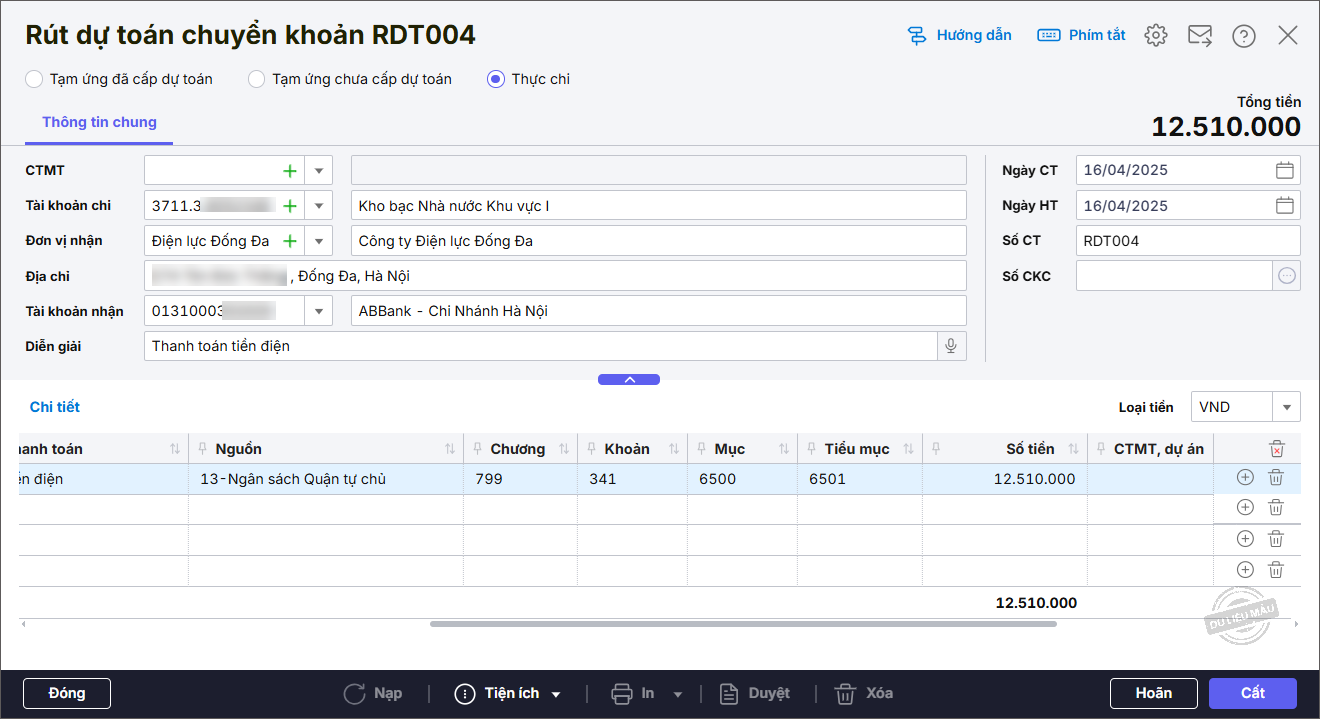
Bước 3: Nhấn Cất. Hệ thống hiển thị màn hình thông báo “Bạn có muốn sinh chứng từ Chuyển khoản kho bạc không?“ , nhấn Có.
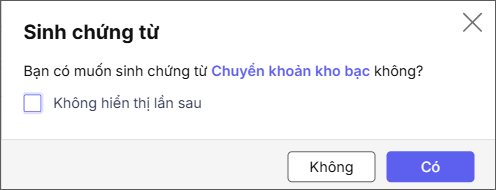
Lưu ý: Không tích vào ô “Không hiển thị lần sau“. Nếu anh/chị đã tích vào ô này thì lần sau làm chứng từ rút nhấn cất sẽ không thấy màn hình thông báo trên.
Để hiển thị lại anh/chị vào Thiết lập\Tùy chọn\Nghiệp vụ\Nghiệp vụ kho bạc\Sửa, tích chọn “Hiển thị thông báo sinh Phiếu thu hoặc Chứng từ chuyển khoản khi lập Giấy rút dự toán”, rồi nhấn Cất.
Bước 4: Anh/chị kiểm tra các thông tin trên chứng từ Chuyển khoản kho bạc, phần mềm sinh hạch toán dựa vào nguồn phát sinh. Tuỳ vào nghiệp vụ thực tế tại đơn vị để chỉnh sửa bút toán hạch toán cho phù hợp. Nhấn Cất.
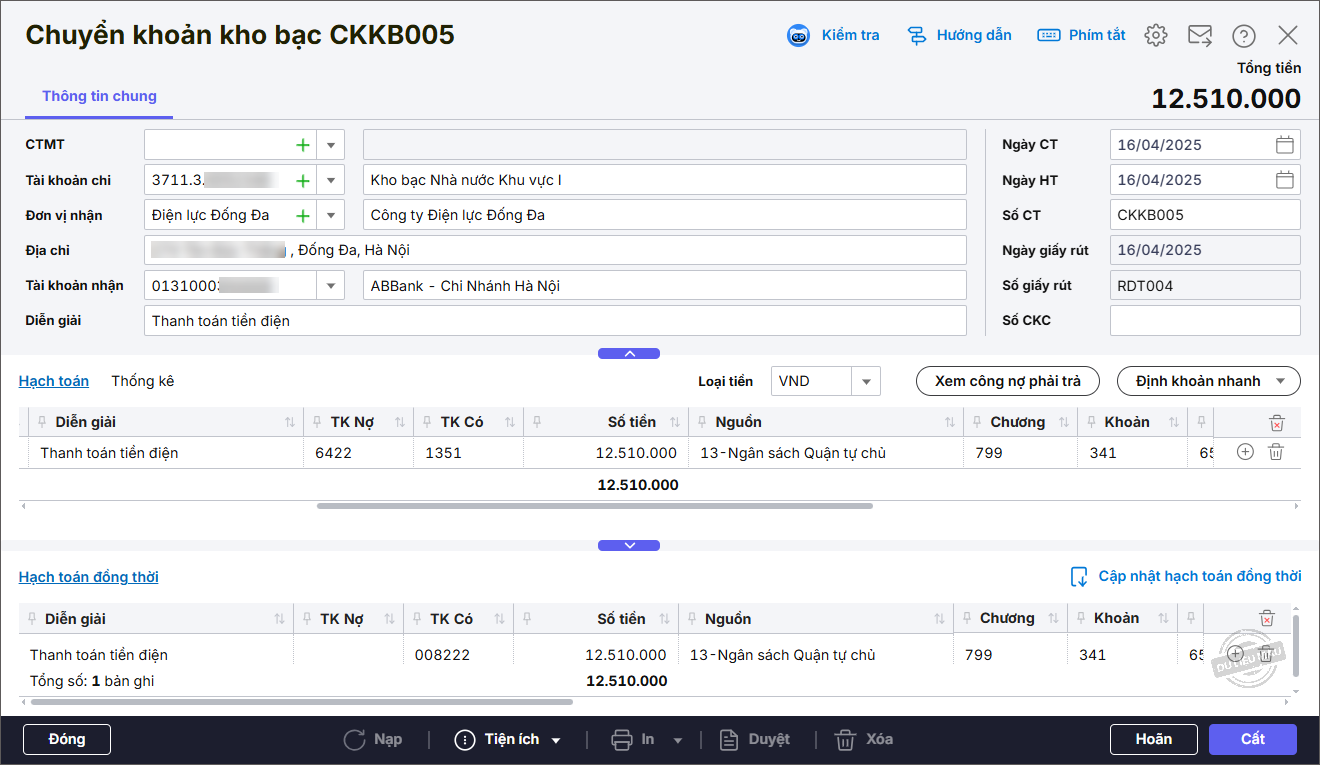
Bước 5: Lập bảng kê chứng từ thanh toán thực chi theo hướng dẫn chi tiết tại đây.





